Photoshop画真实光影的3D火柴盒(4)
来源:
作者:
学习:1136人次
Step 9
新建一个宽度750像素高度210像素的空白文档,分辨率同样为300 dpi。新建一个名为“侧面”的图层,填充任意的颜色。把这个新层放在原图层之下。
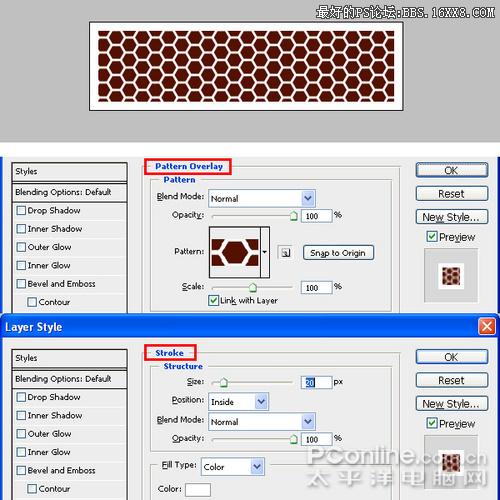
图9
Step 10
现在我们需要添加一些材质,我试用这个免费的材质文件texture.jpg。在PHOTOSHOP中打开,并移动到“侧面”图层之上。
使用图像>调整>阈值,通过调整数值直到得到如图的效果。通过反相(CTRL+I)命令把颜色反转。然后使用滤镜>模糊>高斯模糊,输入数值为1.5。
使用图像>调整>色阶,同样是通过滑动色块令图像效果接近示例图。把图层混合样式改为滤色。如同你觉得这个效果令人满意,把所有图层合并,并存储为“striker.jpg”。
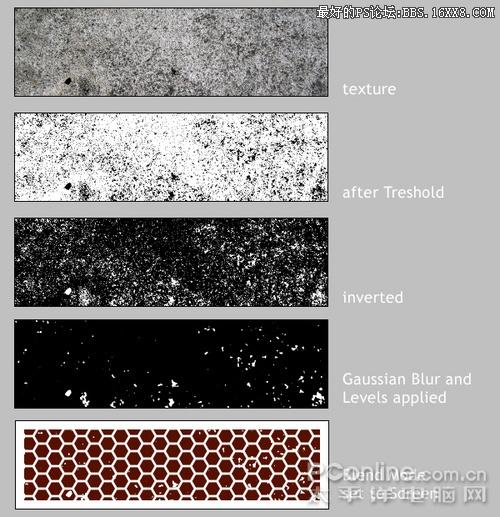
图10
学习 · 提示
相关教程
关注大神微博加入>>
网友求助,请回答!







